Содержание
- 1 Способы подключения ресивера к сети Internet
- 2 Способы подключения ресивера к сети Internet
- 3 Лучшие WiFi TV приставки: как выбрать, подключить и настроить
- 4 Принцип работы
- 5 Как правильно выбрать
- 6 Подключение и настройка
- 7 Топ рейтинг лучших адаптеров
- 8 Wifi адаптер для цифровой ТВ приставки: настройка вай фай на DVB-T2 приставке
- 9 Что представляет собой WiFi адаптер
- 10 Принцип работы
- 11 Для чего нужен Wi-Fi адаптер для цифровой приставки
- 12 Как правильно выбрать
- 13 Основные характеристики
- 14 Подключение и настройка адаптера
Способы подключения ресивера к сети Internet
Способы подключения ресивера к сети Internet
Первый способ
– провести к ресиверу от уже имеющегося роутера кабель стандарта UTP, или как еще его называют «витая пара». Подобный кабель бывает 8-ми и 4-х жильный, в подавляющем большинстве случаев это не имеет значения для пользователя ресивера, потому что рабочими, несущими являются все равно 4 жилы. На концы кабеля специальным обжимным инструментом устанавливаются разъемы стандарта RJ-45, после чего осуществляется подключение.
– приобрести в дополнение к своему ресиверу Wi-Fi адаптер, этот способ подойдет для тех пользователей, которые используют для выхода в Internet Wi-Fi роутер. Несомненным плюсом этого способа является отсутствие соединительного кабеля, проложить который не всегда возможно. Но при этом необходимо иметь в виду два важных момента: расстояние между Wi-Fi роутером и ресивером не должно быть слишком большим (оно не должно превышать зону покрытия локальной Wi-Fi сети и определяется коэффициентом усиления передающей антенны роутера) и модель Wi-Fi адаптера (определяемая внутренним чипсетом) должна быть сопрягаема с вашим ресивером, т. к. спутниковый ресивер имеет возможность работать далеко не с каждым Wi-Fi адаптером!Третий способ
– использовать для выхода в Internet 3G модем, подключаемый напрямую в USB порт ресивера. Плюсы такого способа: выход в глобальную сеть там, где нет стационарной телефонной связи, отсутствие необходимости иметь роутер как таковой, и соответственно отсутствие соединительного кабеля. Но есть у этого способа и минусы, а именно: не каждый спутниковый ресивер способен работать с таким способом подключения, стабильность работы и скорость соединения несколько ниже, чем у перечисленный выше способов. Выбрав любой из описанных способов, останется произвести несложную процедуру настройки сетевого подключения в меню ресивера, после чего пользователь сможет вывести свой девайс на просторы глобальной сети.Приобрести спутниковые ресиверы, Wi-Fi роутеры и адаптеры, кабель стандарта UTP и получить консультацию вы можете в нашем магазине по телефону: +7 928-84-39-555, или написав запрос в форме обратной связи.
Лучшие WiFi TV приставки: как выбрать, подключить и настроить
Тем, кто желает подключить свой старый телевизор к сети Интернет для просмотра фильмов онлайн, игр и использования приложений, необходима тв приставка с Wi-Fi.
Это устройство предоставляет те же функции, что и современный телеприемник с функцией Smart TV. Чтобы получить максимальную пользу от такого устройства для тв, важно знать принцип его работы, порядок выбора, а также понимать, как выполняется настройка и подключение.
Принцип работы
Wi-Fi – это технология передачи и приема информации в виде радиоволн без использования проводов. Роутер получает цифровой сигнал от компьютера и преобразовывает в радиоволны. Wi-Fi адаптер принимает радиоволну и конвертирует в цифровой формат.
- USB-порт — наиболее популярный вид, разъемом usb оснащается большинство современной техники;
- HDMI-порт — выделяется быстротой передачи данных и трансляцией изображения в высоком разрешении;
- PCMCIA — такое подключение обычно применяется на ноутбуках, но и на некоторых телеприемниках можно найти подобный разъем.
Обычно подключение Wi-Fi адаптеров к тв выполняется через USB-порт. Такие устройства выглядят как миниатюрное устройство размером с флешку. Также популярны тв приставки с разъемом HDMI. Внешне они напоминают обычные DVB-T2 ресиверы, но имеют более широкие возможности.
Как правильно выбрать
При покупке Wi-Fi адаптера для телевизора следует обратить внимание на несколько важных параметров.
Совместимость с тв
Совместимость с телевизором – важное условие, при несоблюдении которого оба устройства не будут работать. Именно поэтому многие производители телеприемников выпускают собственные тв приставки с модулем Wi-Fi и рекомендуют приобретать именно их.
Обязательно уточните у продавца в магазине или задайте вопрос онлайн
Мощность передатчика
Мощность передатчика – другой немаловажный параметр, от которого будет зависеть стабильность работы TV приставки. Если квартира большая, эта характеристика должна быть высокой, иначе в дальних комнатах сигнал будет отсутствовать или будет очень слабым.

Необходимо узнать частоту работы роутера (диапазон составляет от 2,4 до 5 ГГц) и приобрести вай-фай адаптер с такими же характеристиками.
Чтобы обеспечить безопасную передачу сигнала и защитить данные пользователя, нужно при покупке учитывать алгоритмы шифрования. Рекомендуется выбирать технику с протоколами WPA и WPA2. Протокол WEP устарел и наиболее уязвим для внешних атак.
Подключение и настройка
Обычно вай фай адаптер подключается напрямую к телевизору или ресиверу через разъем USB. Иногда для этой же цели используют разветвитель или USB-Hub. О удачном подключении оповестит загоревшийся на корпусе адаптера светодиод. Далее нужно включить телевизор или смарт-приставку, открыть настройки, найти раздел «Сеть
» и перейти во вкладку «Беспроводное подключение
».

Топ рейтинг лучших адаптеров
Если при выборе Wi-Fi адаптера для тв потребитель испытывает затруднения, рейтинг лучших моделей позволит ему подобрать для себя наиболее подходящее устройство.
OEM TX3 mini
Андроид тв приставка OEM TX3 mini – компактная ТВ приставка с приемником вай-фай. Это устройство подключается к телевизору через выход HDMI и обеспечивает бесперебойное подключение к сети Интернет. Благодаря этому пользователь может смотреть онлайн видеоконтент, пользоваться приложениями, запускать игры и т.д. Помимо модуля Wi-Fi, предусмотрен разъем Ethernet для проводного соединения.
Xiaomi Mi Box 4C
Мультимедийная приставка Xiaomi Mi Box 4C с разъемом HDMI, модулем Wi-Fi, поддержкой 4K и ОС Android 6.0. Утилита предназначена для подключения к телеприемнику через разъем HDMI и просмотра видео и фото, а также для выхода в Интернет, серфинга в Сети, запуска видеозаписей в режиме онлайн и т.д.
За быстродействие устройства отвечают четырехъядерный процессор и 1 ГБ ОЗУ. Есть 8 Гб собственной памяти. Доступна поддержка IPTV. Через разъем USB можно подключать флешки или жесткие диски для просмотра файлов.
Смотрешка Box
Wi-Fi приставка для тв с приложением Смотрешка для просмотра интерактивных телевизионных каналов. Смотрешка Box предоставляет пользователю более 140 телеканалов, а также возможность посмотреть пропущенную фильм или передачу. Устройство подключается к телевизору через HDMI, для выхода в Интернет доступны модуль Wi-Fi и разъем Ethernet. Порты microSD и USB позволяют подключать флешки и карты памяти для воспроизведения контента.

Заключение
Телевизионные приставки с Wi-Fi позволяют сделать из обычного телевизора LG, Samsung или другой марки мультимедийный развлекательный центр. Они обеспечивают доступ к сети Интернет и позволяют запускать онлайн фильмы и сериалы, устанавливать приложения и игры, общаться в социальных сетях, смотреть интерактивное телевидение и т.д.
Чтобы приобрести такое устройство, необходимо знать, как правильно выбрать тв приставку с WI-Fi модулем и понимать, как ее подключить к телевизору и Интернету.
Wifi адаптер для цифровой ТВ приставки: настройка вай фай на DVB-T2 приставке
Для входа во всемирную паутину Интернета с телевизора с технологией SmartTV необходим специальный прибор – wifi адаптер для цифровой тв приставки. Иногда он уже присутствует в плате во встроенном виде, но если его нет, то он приобретается отдельно и настраивается. Чтобы все прошло без неприятных ситуаций, нужно, в первую очередь, уставить тип драйверов, использующихся в телевизоре и технические характеристики адаптера. После этого можно приступать к выбору модели.
Что представляет собой WiFi адаптер
Ресивер dvb t2 с wifi модулем для телевизора используют для беспроводного подключения телевизора к сети интернет с помощью маршрутизатора. Часто такое оборудование приобретают для компьютеров. Ключевыми параметрами, которыми должен обладать модуль Wifi стали: высокая дальность сигнала, мощность модуля передатчика, надежное шифрование от взлома и проникновения злоумышленников.
Важно!
Сама по себе wifi антенна для ТВ приставки подключается по USB и с виду напоминает обычную флешку. Порт юсб является одним из самых популярных и имеется практически в каждом современном телевизоре.
Принцип работы
Чтобы не вдаваться в технические подробности, которые мало кому будут интересны, нужно рассмотреть общие принципы работы устройства. Работает адаптер при помощи двух технологий:
- Технологии Digital Living Network Alliance (DLNA) – набору стандартов и протоколов, позволяющему настроенным и совместимым устройствам без помощи проводов передавать и получать различную медиаинформацию в домашней локальной сети. Более того, стандарт поддерживает передачу стриминга, то есть потока медиаданных в режиме реального времени;
- Технология AirPlay – представляет собой такую же беспроводную технологию передачи данных от Apple, включающую те же протоколы и стандарты и позволяющую проводить трансляцию потокового аудио- и видеоконтента между совместимыми устройствами. Предназначена для работы с продукцией компании Apple – Айфонами и Айпадами.
Wi fi адаптер для dvb t2 приставок оснащен самым простым вайфай адаптером и декодером сигнала. Устройство принимает беспроводные сигналы и передает их в качестве контента по HDMI-соединению на телевизор.
Важно!
С ростом возможностей технологий растет пропускная способность таких каналов и скорость передачи данных. Даже фильмы в качестве FullHD могут воспроизводиться без лагов и тормозов.
Для чего нужен Wi-Fi адаптер для цифровой приставки
Прежде, чем ответить на этот вопрос, нужно разобраться с протоколом WiFi. Если говорить в двух словах, то это протокол передачи данных по беспроводной сети. Основан он на протоколе LAN и стандарте 802.11 IEEE.
Для работы Wifi необходимо два или более устройства, среди которых:
- устройство, выступающее точкой доступа к сети (роутер, телефон, компьютер);
- устройство, выступающее клиентом (адаптер, подключаемый к основному передатчику).
Технология Вайфай, как и мобильные телефоны, использует радиоволны для передачи данных. Адаптер преобразует данные в сигналы, которые поступают в антенну маршрутизатора через декодер. Данные интернета также проходят через роутеры и декодируются в радиосигналы, поступающие на адаптер телевизора.
Если телевизор оснащен функцией SmartTV или Android TV, то это означает, что помимо цифрового телевиденья там есть доступ в интернет и можно воспользоваться им для просмотра IPTV, прослушивания музыки и др. Единственная загвоздка заключается в том, что протягивать до телевизора кабель интернета неудобно и неэстетично. В этом случае на помощь приходит беспроводной адаптер. Большинство телевизоров уже содержат его в платах, однако если его нет, то придется докупить недостающий модуль.
Важно!
Современные телевизоры имеют настройки в виде меню с дружественным для пользователя интерфейсом. С помощью него можно быстро настроить беспроводную передачу данных.
Как правильно выбрать
На рынке беспроводной техники сегодня продается большое количество адаптеров, отличающихся характеристиками и стоимостью, но имеющими один тип назначения и принцип работы. Не все существующие модули без проблем подойдут к телевизору.
Важно!
При покупке стоит ограничиваться моделями той же марки, что и телевизор. Производители разрабатывают их с учетом особенностей своей видеотехники, поэтому шанс ошибок минимален.
Правильный выбор совместимого устройства раскроет его потенциал в плане максимальной пропускной способности и других преимуществ, среди которых:
- полная совместимость драйверов;
- использование частот одного типа;
- максимальная мощность радиосигнала;
- приемлемый радиус захвата.
Именно по этим пунктам и отбирают рейтинг лучших адаптеров. Также это решит многие другие проблемы. Не придется вникать в технические характеристики устройств, ведь производитель сделал это самостоятельно.
При выборе устройства не одинаковой с телевизором марки следует также обратить внимание на:
- Совместимость модуля и телевизора;
- Мощность адаптера;
- Рабочую частоту;
- Стандарты и протоколы передачи данных;
- Хороший радиус захвата сигнала приемника;
- Протоколы защиты и шифрования, используемые в адаптере.
Основные характеристики
Стоит рассмотреть несколько основных технических характеристик адаптеров, описанных выше. Именно по ним стоит проводить отбор при покупке.
Совместимость с телевизором
Любой wifi адаптер для телевизионной приставки dvb t2 поставляется с инструкциями и описаниями, в которых указано, с какими моделями и производителями ТВ он совместим. Перед покупкой нужно убедиться, что адаптер будет корректно работать с ТВ. Иногда на упаковках пишут только поддерживаемые бренды. Это значит, что модуль будет работать со всеми моделями данных брендов. Если беспроводной модуль не поставляется в комплекте с телевизором, то его технические характеристики указываются производителем в паспорте техники или на официальном сайте поддержки.
Мощность передатчика
Один из наиболее неоднозначных параметров, поскольку довольно сложно бывает определить дальность действия прибора. Увеличение мощности радиоволн возможно только на стороне роутера, выступающего в качестве точки доступа.
Важно!
Чтобы сигнал шел качественно и без задержек, мощность модуля беспроводной связи должна быть не менее 17 дБм. Часто мощность указывается на упаковке с товаром
Рабочая частота
Этот параметр, наоборот, является один из наиболее важных, поскольку именно определение необходимой частоты работы адаптера и решит многие проблемы с совместимостью. Маршрутизатор, являющийся точкой доступа, и адаптер должны обладать одной и той же рабочей частотой.
Стандарт сигнала
Скорость передачи данных важна так же, как и частота работы устройства. Она напрямую определяется стандартом сигнала, что важно для качественного соединения. Этот параметр также должен соответствовать стандарту роутера или другой точки доступа. Скорость бывает двух типов: реальной и максимальной, указанной в описании пропускной способности стандарта. Измеряется скорость в Мбит/с. На данный момент существует несколько популярных стандартов со своими особенностями и диапазоном скорости:
- A, c реальной скоростью в 2 Мбит/с, а максимальной в 5 Мбит/с;
- B, 3/11 Мбит/с;
- G, 24/54 Мбит/с;
- N, 50/150 Мбит/с;
- N Dual Band, 150/300 Мбит/с.
Более подробно стандарты описаны на картинке.
Важно!
Максимальная скорость – максимальная пропускная способность. В жизни она часто не может быть достигнута из-за помех в виде стен, мебели и других радиосигналов от бытовых приборов: микроволновых печей, стиральных машин, холодильников. Даже вода поглощает радиомагнитные волны.
Радиус действия сигнала
Параметр, который разделяет модули на два типа: предназначенные для использования в помещении или на открытом пространстве. Радиус является ограниченным и измеряется в метрах. Чем больше радиус приемника, тем дальше можно ставить его от телевизора, однако это не сыграет роли при наличии препятствий в виде стен и прочего.
Способы защиты и шифрования
Любой несанкционированный доступ к данным, включая те данные, которые передаются по вайфай, должен моментально пресекаться. Подключиться к роутеру без пароля вообще должно быть проблематично и почти невозможно. Именно для этого и придуманы способы защиты вайфай соединения с помощью современных методов шифрования.
Минимальной защитой для вайфая и SmartTV будет создание сети с уникальным именем и сложным паролем.
Важно!
Более того, можно сделать сеть невидимой и включить шифрование данных через протоколы WPA, WEP или WPA2. Найти настройки безопасности можно с помощью компьютера по айпи адресу 192.168.1.1
Подключение и настройка адаптера
Для того, чтобы подключить Smart телевизор с соответствующей технологией к интернету, потребуется:
- Доступ к интернету от провайдера;
- Марштутизатор в качестве точки доступа;
- Совместимый адаптер для беспроводного подключения.
Настройка совместимых с брендом телевизора приборов очень проста. Зачастую она делается через интерфейс настроек самого телевизора и не требует дополнительной возни.
Важно!
Адаптеры универсального типа могут принести массу проблем, так как их производители не гарантируют 100% совместимости с тем или иным брендом или моделью.
Настройка такого устройства заключается в следующих пунктах:
- Включение адаптера в нужное гнездо;
- Открытие меню настроек и выбор поиска доступных беспроводных сетей. Стоит выбрать именно беспроводной тип;
- Ожидание определения доступных беспроводных сетей;
- Выбор своей сети по имени;
- Ввод установленного пароля.
Если подключение не удалось, то нужно вынуть модем из телевизора и отключить его и роутер на полминуты. После этого вставить модем в телевизор, включить роутер и потом телевизор.
Подключение завершено, а это значит, что вай фай адаптер для цифрового телевизора или приставки совместим с моделью ТВ и был настроено правильно.

 Рассказываю, каким образом можно подключить ноутбук на windows 10 через hdmi к телевизору
Рассказываю, каким образом можно подключить ноутбук на windows 10 через hdmi к телевизору
 Как выбрать WI-Fi адаптер для телевизора: как определить совместимость модульных элементов
Как выбрать WI-Fi адаптер для телевизора: как определить совместимость модульных элементов

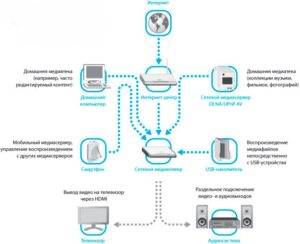


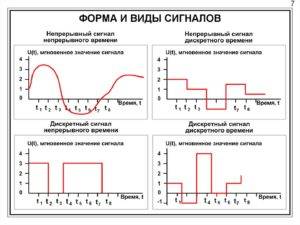
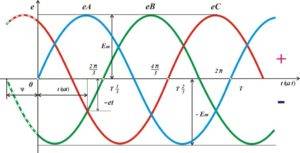
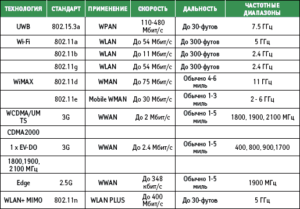

 Обзор Flowmaster: беспроводной HDMI со скоростью передачи до 3 Гбит/сек
Обзор Flowmaster: беспроводной HDMI со скоростью передачи до 3 Гбит/сек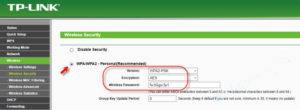


 Маршрутизатор Samsung Connect Home Smart Wi-Fi System способен выступать в роли концентратора для умного дома
Маршрутизатор Samsung Connect Home Smart Wi-Fi System способен выступать в роли концентратора для умного дома Приставки для телевизоров с Wifi для просмотра онлайн ТВ и выхода в интернета
Приставки для телевизоров с Wifi для просмотра онлайн ТВ и выхода в интернета Превращаем обычный телевизор в Smart TV. Обзор Смарт-ТВ приставки Defender Smart Android HD2
Превращаем обычный телевизор в Smart TV. Обзор Смарт-ТВ приставки Defender Smart Android HD2